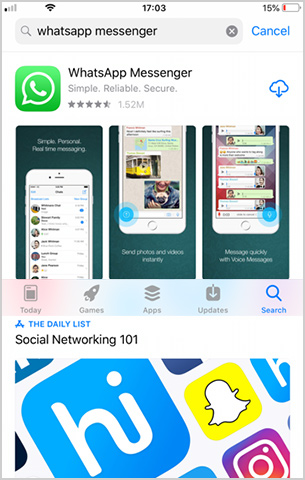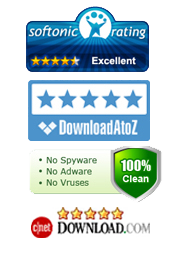Comment transférer l'historique des discussions de WhatsApp d'un téléphone Android vers un iPhone
Passer d'un système d'exploitation à un autre peut parfois être une tâche très compliquée. Il faut reconnaître que parfois les applications se connecteront les unes aux autres et certaines parmi elles auront même des identifiants de connexion spéciaux, en d'autres termes, vous pouvez retélécharger l'application sur votre nouveau téléphone et obtenir les données se trouvant dans l'ancien appareil sur le nouveau téléphone. Les entreprises de téléphonie mobile font de plus en plus de progrès pour ce qui est de permettre un transfert simple des contacts d'un téléphone Android vers ceux d'un iPhone. De plus, ces entreprises sont maintenant en mesure de déplacer des messages texte et des enregistrements d'appels téléphoniques. Mais malheureusement, l'un des problèmes majeurs que les sociétés de téléphone mobile ne semblent pas encore prendre en compte, est comment déplacer les conversations dans WhatsApp d'un téléphone Android vers un iPhone.
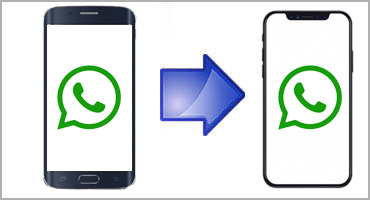
WhatsApp est devenu de plus en plus populaire au cours des derniers mois, et parfois même, les gens n'envoient pas de messages du tout, toutes leurs conversations importantes se font à travers WhatsApp. L'équipe de WhatsApp vit un grand moment de succès, mais son application peut assurément vous poser des problèmes surtout lorsque vous passez d'un téléphone Android à un iPhone. Vous aurez certainement envie de conserver toutes ces conversations, mais cela vous est impossible . . . N'est-ce pas ?
Faux. Une véritable merveille technologique que vous pouvez installer gratuitement sur votre ordinateur est maintenant disponible pour vous aider à transférer l'historique de vos discussions dans WhatsApp d'un téléphone Android vers un iPhone. Tout ce que vous avez à faire, c'est télécharger le programme pour votre PC ou Mac et suivre ces étapes simples : -
|
Étape 1: Tout d'abord : assurez-vous d'avoir installé la version la plus récente d'iTunes sur votre ordinateur. Vous devriez rechercher la version 12 ou une version supérieure. Si vous ne l'avez pas, assurez-vous de la télécharger avant de faire quoi que ce soit.
Activer le débogage USB de votre téléphone Android peut être nécessaire. Pour ce faire, allez dans « Paramètres », appuyez sur « À propos de l'appareil », appuyez sept fois sur « Numéro de build» pour débloquer le mode développeur, puis allez de nouveau à Paramètres> Plus> Options pour les développeurs, puis activez le débogage USB. Il faudrait maintenant installer le logiciel appelé Android WhatsApp to iPhone Transfer.
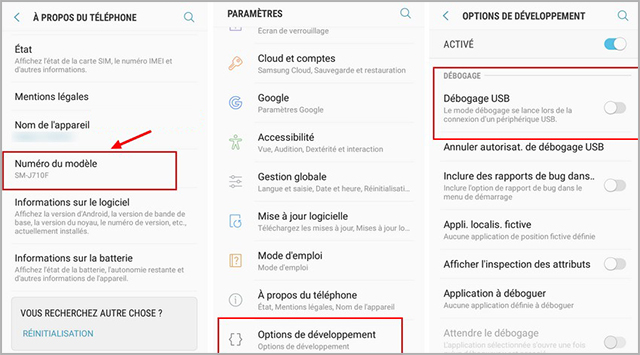
Étape 2: Avant de connecter votre appareil Android à votre ordinateur, sauvegardez vos discussions WhatsApp en accédant à Paramètres > Discussions > Sauvegarde discussions, puis en cliquant sur le bouton "SAUVEGARDER". N'oubliez pas de cliquer sur l'option "Jamais" sous "Paramètres Google Drive" lors de la sauvegarde de vos discussions WhatsApp sur la mémoire interne de la carte SD / du téléphone.
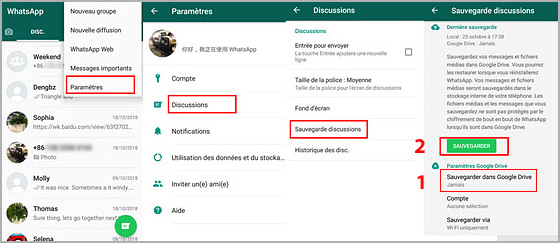
Étape 3: consultez la page https://drive.google.com/drive/ après vous être connecté à votre compte Google et déconnectez WhatsApp Messenger de Google Drive en accédant à Paramètres> Gérer les applications. Vous pouvez ignorer cette étape si WhatsApp Messenger n'est pas visible dans la section "Gérer les applications".
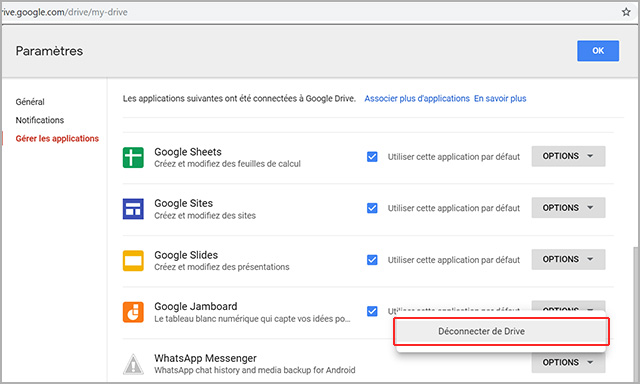
Étape 4: Il est maintenant temps de connecter un périphérique Android à un ordinateur via un câble USB. Une fois la connexion établie, le logiciel vous demandera d’installer une application de messagerie WhatsApp Messenger modifiée sur votre Android pour lire vos discussions WhatsApp. Vous devez donc désactiver / désinstaller la version actuelle de l'application WhatsApp Messenger de votre Android et installer la version modifiée de l'application WhatsApp Messenger. Après l'installation, lancez l'application sur votre Android, vérifiez votre numéro de téléphone et restaurez vos conversations WhatsApp.
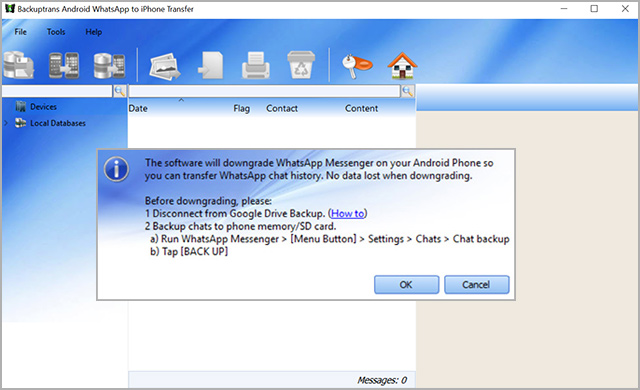
Étape 5: Maintenant que votre ordinateur et votre téléphone Android peuvent se parler, tous vos messages Android WhatsApp doivent apparaître sur votre ordinateur. Enfin, il est temps de sauvegarder les messages WhatsApp de votre Android dans la base de données locale de ce programme en cliquant sur le bouton "Backup Messages (Sauvegarder les messages)".
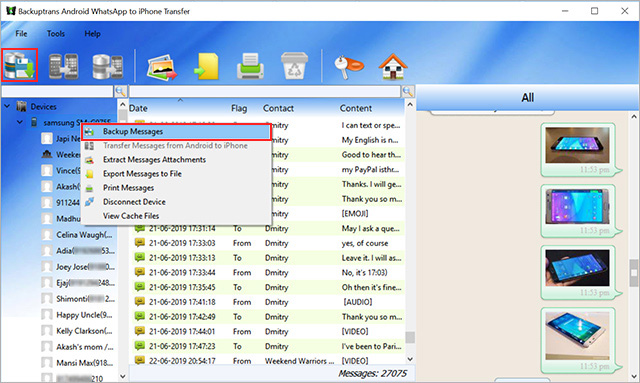
Étape 6: Avant de transférer les discussions WhatsApp de la base de données sur votre iPhone, chiffrez votre sauvegarde à l'aide d'iTunes. Le cryptage de la sauvegarde iTunes est très simple ! Commencez par lancer iTunes sur votre ordinateur et connectez votre iPhone à votre ordinateur via un câble USB. Enfin, sélectionnez votre iPhone, allez dans le "Résumé" et cochez la case "Chiffrer la sauvegarde locale" dans la section Sauvegardes.
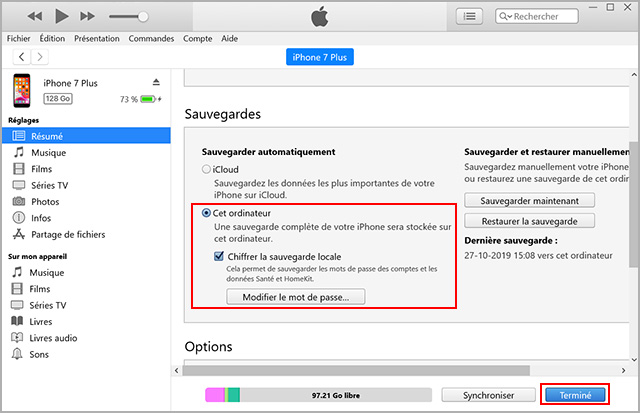
Étape 7: Vous pouvez maintenant déconnecter l'appareil Android de votre ordinateur, insérer la carte SIM sur votre iPhone et vérifier votre numéro. Maintenant, sauvegardez vos discussions sur votre iPhone en accédant à Paramètres > Discussions > Sauvegarde de discussions et en appuyant sur le bouton Sauvegarder maintenant. Enfin, connectez l’iPhone à votre PC, cliquez avec le bouton droit de la souris sur la base de données créée à l’étape 7 et appuyez sur le bouton "Transfer Messages from Database to iPhone (Transférer les messages de la base de données vers l’iPhone)".
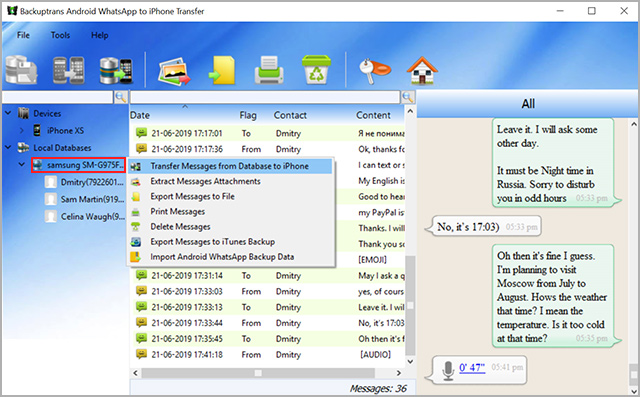
Étape 8: La dernière chose à faire est de choisir l'iPhone auquel vous souhaitez transférer toutes les conversations WhatsApp. Cela devrait être assez facile, surtout si vous n'avez qu'un seul iPhone connecté à votre ordinateur. Le programme vous demandera de vérifier que tout est correct, et lorsque vous en êtes satisfait, vous pouvez cliquer sur «Confirmer» pour lancer le processus de transfert.
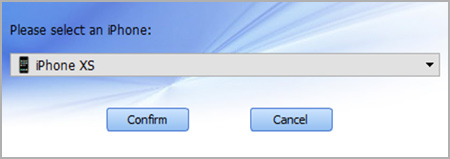
Étape 9: Après avoir copié les discussions de votre appareil Android sur votre iPhone, vous remarquerez peut-être que certains contenus multimédias n'apparaissent pas correctement sur l'application de messagerie WhatsApp de votre iPhone. Pour résoudre ce problème, commencez par sauvegarder toutes les discussions sur votre iPhone en accédant au menu "Discussions" de votre iPhone, puis désinstallez l'application WhatsApp précédemment installée par le logiciel sur votre iPhone. Maintenant, allez sur l'App Store et téléchargez la dernière version de l'application WhatsApp Messenger. Enfin, vérifiez votre numéro de téléphone et restaurez vos discussions à partir de la sauvegarde lorsque l'application vous le demande. Vous êtes prêt à profiter de WhatsApp sur votre nouvel iPhone.